
- •4 Источники 84
- •Предмет курса
- •Пояснения к программе курса
- •Пояснения к плану курса
- •Пояснения к изучению теоретической части
- •Пояснения к темам курса
- •Пояснения к практическому заданию
- •Теоретическая часть
- •Организация внешней памяти на магнитных дисках
- •Файловые системы
- •Цели и задачи файловой системы
- •Файловая система fat
- •Файловая система ntfs
- •Возможности ntfs 5.0
- •Управление дисками
- •Структуры дисков
- •Основная структура
- •Динамическая структура
- •Типы томов
- •Оснастка "Управление дисками".
- •Настройка разрешений файловой системы
- •Определение действующих разрешений для файлов и папок
- •Настройка общих папок
- •Подключение к общим папкам
- •Консоль управления mmc
- •Службы Windows
- •Средства мониторинга
- •Диспетчер задач (Task Manager)
- •Оснастка Просмотр событий (Event Viewer)
- •Оснастка Производительность (Performance)
- •Настройка способов представления информации
- •Оснастка Performance Logs and Alerts
- •Системные утилиты
- •System Information (Сведения о системе)
- •System Configuration (Настройка системы)
- •Odbc Data Source Administrator (Источники данных (odbc))
- •Учетные записи пользователей и групп
- •Создание пользовательской учетной записи
- •Управление локальными группами
- •Создание локальной группы
- •Изменение членства в локальной группе
- •Профили пользователей
- •Настройки, хранящиеся в профиле пользователя
- •Структура профиля пользователя
- •Политики безопасности
- •Политики учетных записей
- •Локальные политики
- •Аудит локальной системы
- •Активизация аудита
- •Настройка и просмотр параметров аудита для папок и файлов
- •Область действия настроек аудита
- •Отключение аудита файлов и папок
- •Локальные вычислительные сети
- •Классификация локальных сетей
- •Рабочие группы
- •Стек протоколов tcp/ip
- •Адресация в tcp/ip-сетях
- •Структура ip адреса
- •Использование масок
- •Протокол dhcp
- •Утилиты диагностики tcp/ip
- •Утилита ipconfig
- •Утилита ping
- •Утилита netstat
- •Управление сетевыми подключениями
- •Служба каталогов Active Directory
- •Назначение службы каталогов
- •Виртуальные частные сети (vpn)
- •Работа с реестром
- •Структура реестра
- •Расположение реестра
- •Импорт и экспорт настроек реестра
- •Способы редактирования реестра
- •Установка параметров безопасности для реестра
- •Удаленный доступ к рабочему столу (Remote Desktop)
- •Разрешение удаленного доступа
- •Запуск и конфигурирование сеанса удаленного доступа
- •Выход из сеанса
- •Автоматизация деятельности администратора
- •Выполнение заданий по расписанию (Task Scheduler)
- •Стандартные объекты wsh
- •Резервное копирование
- •Резервное копирование системных файлов
- •Восстановление системных данных
- •Клонирование ос
- •Источники
Настройка и просмотр параметров аудита для папок и файлов
Чтобы настроить, просмотреть или изменить параметры аудита файлов и папок:
В окне программы Windows Explorer установите указатель мыши на файл или папку, для которой следует выполнить аудит, и нажмите правую кнопку. В появившемся контекстном меню выберите команду Properties (Свойства). В окне свойств папки или файла перейдите на вкладку Security (Безопасность).
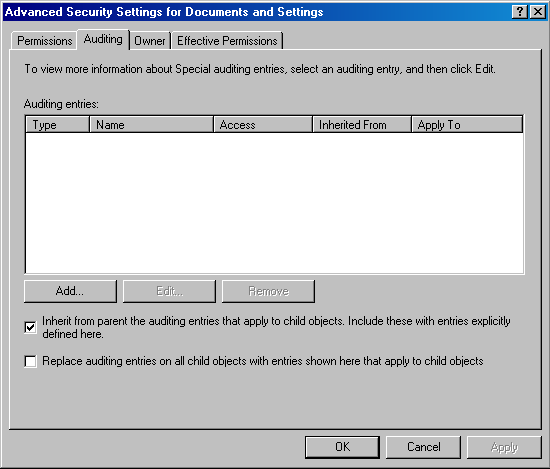
Рисунок 40 Окно настройки параметров аудита для папки
Если вы хотите проводить аудит для пользователя или группы, на вкладке Auditing нажмите кнопку Add (Добавить). Появится диалоговое окно Select Users, Computers, or Groups. Выберите имя нужного пользователя или группы и нажмите кнопку ОК. Откроется окно Auditing Entry (Элемент аудита) (Рисунок 41).
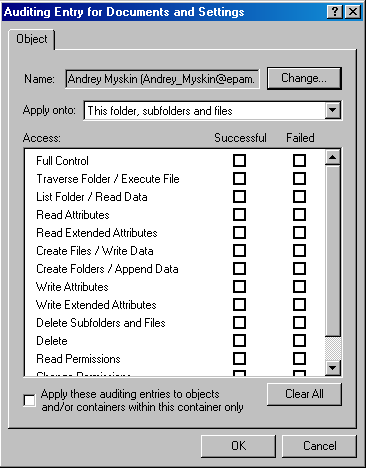
Рисунок 41 Задание событий, аудит которых будет вестись для выбранного пользователя или группы
Здесь вы сможете установить все требуемые параметры аудита. В списке Apply onto (Применять) укажите, где следует выполнять аудит (этот список доступен только для папок). В окне Access (Доступ) необходимо указать, какие события нужно отслеживать: окончившиеся успешно (Successful!, Успех), неудачно (Failed, Отказ) или оба типа событий. Флажок Apply these auditing entries to objects and/or containers within this container only (Применять этот аудит к объектам и контейнерам только внутри этого контейнера) определяет, распространяются ли введенные вами настройки аудита на файлы и папки, находящиеся только в выбранной папке (по умолчанию флажок не установлен). В противном случае установите этот флажок (или выберите в списке Apply onto опцию This folder only (Только для этой папки)). Это позволит не выполнять аудит для тех дочерних объектов файловой системы, которые не представляют интереса. После завершения настройки аудита для папки или файла нажмите несколько раз кнопку ОК, чтобы закрыть все диалоговые окна.
Область действия настроек аудита
Аудит, установленный для родительской папки, автоматически наследуется всеми дочерними папками и файлами. Это поведение можно изменять. Если на вкладке Auditing (Аудит) какая-нибудь строка в поле Auditing entries (Записи аудита) имеет значение, отличное от <not inherited> (не унаследовано), в столбце Inherited From (Наследовано от) и кнопка Remove (Удалить) недоступна, это значит, что данные настройки аудита унаследованы. В этом случае вы можете:
изменить настройки аудита родительской папки, и они будут наследоваться всеми дочерними объектами;
запретить наследование, сняв флажок Allow inheritable auditing entries from the parent to propagate to this object and all child objects (Переносить наследуемый от родительского объекта аудит на дочерние объекты);
добавить другие записи аудита для выбранного объекта, нажав кнопку Add. Эти настройки аудита могут, в свою очередь, наследоваться дочерними объектами этого объекта. В поле Auditing entries новые записи будут иметь значение <not ingerited> (не унаследовано) в столбце Inherited From.
Область действия аудита настраивается в окне Auditing Entry, где в раскрывающемся списке Apply onto можно выбрать "глубину" распространения настроек аудита. Результирующее действие значения, введенного в этом поле, зависит также от того, установлен или нет флажок Apply these auditing entries to objects and/or containers within this container only.
